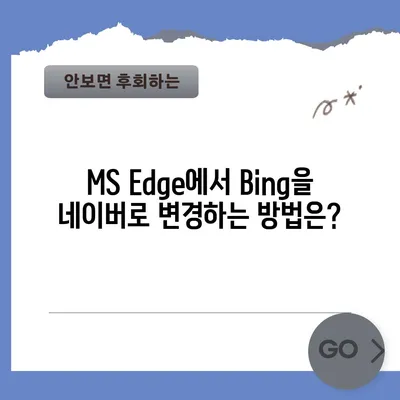엣지 검색엔진 변경 bing에서 네이버 ms edge
메타 설명
엣지 검색엔진을 bing에서 네이버로 변경하는 방법을 깊이 있게 설명합니다. ms edge 사용자라면 필독!
💡 윈도우 11에서 기본 웹브라우저를 쉽게 변경하는 방법을 확인해 보세요. 💡
1. 엣지에서 검색엔진 변경의 필요성
엣지 검색엔진을 변경하는 것은 많은 사용자들에게 필수적인 요소로 자리잡고 있습니다. Microsoft Edge는 기본적으로 Bing을 검색엔진으로 설정하고 있으며, 이는 사용자의 경험을 제한하는 경우가 종종 있습니다. 예를 들어, 많은 사용자들은 개인적으로 네이버나 구글을 더 친숙하게 사용하고 있기 때문에 이들을 기본 검색엔진으로 설정하기를 원합니다. 이러한 변화는 엣지 브라우저의 검색 효율성을 크게 향상시킬 수 있습니다.
변화가 필요한 이유는 다양합니다.
첫째, 사용자들은 네이버의 검색 결과를 더 선호하는 경우가 많습니다. 한국의 사용자는 네이버의 검색 알고리즘이 더 나은 결과를 제공한다고 판단할 수 있습니다.
둘째, 네이버는 다양한 서비스와 연동되기 때문에, 검색 결과 외에도 유용한 기능들을 함께 제공받을 수 있습니다.
셋째, 엣지의 사용 경험이 보다 맞춤형으로 발전하면서 사용자의 요구를 반영하는 것이 중요해졌습니다.
그렇다면 구체적으로 어떻게 엣지 검색엔진을 변경할 수 있을까요? 아래의 단계별 가이드를 통해 더욱 쉽게 설정할 수 있습니다.
| 단계 | 설명 |
|---|---|
| 1 | 엣지 브라우저를 열고 우측 상단의 메뉴를 클릭합니다. |
| 2 | 설정을 클릭합니다. |
| 3 | 개인정보, 검색 및 서비스를 선택한 다음 주소 표시줄 및 검색을 클릭합니다. |
| 4 | 주소 표시줄에서 사용될 검색 엔진 변경하기를 클릭합니다. |
| 5 | 새로운 검색엔진을 추가하거나 기존의 Bing을 네이버로 변경합니다. |
위 표를 바탕으로 엣지에서 검색엔진을 효율적으로 변경해보세요. 이제는 네이버를 기본 검색엔진으로 설정해 더 나은 검색 경험을 누릴 수 있습니다.
💡 윈도우 11에서 기본 웹 브라우저 설정을 바꾸는 간단한 방법을 알아보세요. 💡
2. 엣지 검색엔진 변경 방법 세부 안내
엣지 검색엔진을 bing에서 네이버로 변경하는 과정은 생각보다 간단합니다. 하지만 이 과정에서 몇 가지 주의할 점이 있습니다. 먼저, Microsoft Edge의 설정 메뉴로 들어가야 합니다. 이를 위해 브라우저 우측 상단의 점 세 개 아이콘을 클릭한 후 설정을 선택합니다. 이때 사용자가 설정 메뉴를 숙지하고 있어야 변경 과정이 매끄럽게 진행될 수 있습니다.
다음으로 개인정보, 검색 및 서비스라는 섹션으로 이동합니다. 이곳에서 주소 표시줄 및 검색이라는 옵션을 찾고 클릭합니다. 이렇게 나아가다 보면, 주소 표시줄에서 사용될 검색 엔진 변경하기라는 항목을 발견하게 될 것입니다. 이제 사용자는 기본적으로 설정된 Bing을 네이버로 변경할 수 있습니다.
| 단계 | 설명 |
|---|---|
| 1 | 설정으로 이동한 후 개인정보, 검색 및 서비스를 선택합니다. |
| 2 | 주소 표시줄 및 검색 클릭 후 세부 설정으로 들어갑니다. |
| 3 | 주소 표시줄에서 사용될 검색 엔진 변경하기를 클릭합니다. |
| 4 | 기존의 검색 엔진을 삭제하거나 추가하여 네이버로 변경합니다. |
이 과정을 통해 네이버를 기본 검색엔진으로 설정하면, 엣지 브라우저에서 더 빠르고 효과적으로 원하는 정보를 검색할 수 있습니다. 검색 결과는 사용자의 취향에 맞춰 조정되므로, 개인화된 경험을 그대로 누릴 수 있게 됩니다.
💡 Windows 11에서 기본 웹브라우저 설정을 쉽게 변경하는 방법이 궁금하신가요? 💡
3. 엣지에서 검색엔진 변경 후 사용자 경험 변화
엣지에서 검색엔진을 네이버로 변경하면 사용자 경험에 여러 가지 긍정적인 변화가 나타납니다.
첫째, 검색 결과의 품질이 향상됩니다. 네이버는 국내에서 가장 많이 사용되는 검색엔진으로, 한국어 콘텐츠에 대한 이해도가 높기 때문에 사용자가 원할 만한 정보를 더 정확하게 제공합니다. 사용자들은 이러한 결과에 더 만족하며, 검색을 통해 얻는 정보의 유용성을 느끼게 됩니다.
둘째, 네이버는 사용자의 다양한 검색 요구를 충족시키기 위해 특별히 설계된 기능들을 제공합니다. 예를 들어, 통합검색 기능을 통해 뉴스, 쇼핑, 블로그 등 다양한 정보를 한눈에 확인할 수 있습니다. 이를 통해 사용자는 한 번의 검색으로 원하는 정보를 쉽게 얻을 수 있습니다. 특히 많은 사용자들은 이러한 네이버의 통합검색 기능 덕분에 더 많은 시간을 절약할 수 있습니다.
| 검색엔진 | 특징 | 장점 |
|---|---|---|
| Bing | 글로벌 정보 제공 | 다양한 외국어 자료, 범위 넓음 |
| 네이버 | 한국어 콘텐츠 특화 | 국내 정보의 정확성과 다양성 |
위 표를 통해 두 검색엔진의 기본 특징과 장점을 비교할 수 있습니다. 네이버는 특히 한국 콘텐츠에서 더 나은 결과를 보이며, 사용자가 필요로 하는 정보에 대한 응답이 빠르기 때문에 한국 사용자에게 적합한 선택이 될 수 있습니다.
💡 PC에서 카카오톡 링크를 쉽게 열어보세요! 💡
4. 검색엔진 변경 시 주의 사항 및 팁
엣지 검색엔진을 bing에서 네이버로 변경할 때 몇 가지 주의할 점이 있습니다. 먼저, 검색엔진을 변경 한 후에는 사용자가 그 변경 사항을 인지하고 사용하는 것이 중요합니다. 때로는 변경 후에도 기존의 검색 패턴이 고착되어 새로운 검색엔진인 네이버를 사용하기에 다소 불편함을 느낄 수도 있습니다. 따라서 사용자는 초기에는 의식적으로 네이버를 이용하도록 노력해야 합니다.
다음으로, 사용자 맞춤설정 옵션을 활용하는 것이 좋습니다. 네이버에는 다양한 검색 설정 및 개인화 서비스가 마련되어 있습니다. 이 만을 활용해 검색결과를 더욱 효과적으로 맞춤화할 수 있습니다. 사용자로 하여금 자신의 검색 패턴에 맞춘 결과를 받을 수 있도록 하여 검색의 효율성을 높일 수 있습니다.
| 팁 | 설명 |
|---|---|
| 자신의 관심사 설정 | 네이버 검색 설정에서 개인화된 정보 받기 |
| 검색 기록 관리 | 불필요한 검색 기록 제거하여 성능 개선하기 |
이러한 팁을 통해 사용자는 더 나은 검색 경험을 고려하여 검색엔진을 최대한 활용할 수 있도록 해야 합니다.
💡 윈도우 11에서 기본 웹브라우저 설정을 변경하는 방법을 알아보세요. 💡
결론
엣지의 검색엔진을 bing에서 네이버로 변경하는 것은 많은 사용자들에게 더 나은 검색 경험을 제공하는 중요한 과정입니다. 네이버를 기본 검색엔진으로 설정하면 검색의 정확성을 높이고, 개인 맞춤형 정보를 쉽게 검색할 수 있습니다. 또한, 이 과정을 통해 시간적으로도 절약할 수 있으며, 원하는 정보를 빠르게 찾아낼 수 있습니다.
사용자는 위의 단계를 따라 엣지에서 검색엔진 변경을 시도해보길 바랍니다. 작은 변화가 큰 차이를 만들어낼 수 있습니다. 이제 네이버를 더 손쉽게 사용해 보고, 개인화된 정보 검색의 새로운 세상을 경험해 보세요!
💡 네이버 웨일의 최신 기능을 지금 바로 알아보세요! 💡
자주 묻는 질문과 답변
💡 네이버 웨일 브라우저의 최신 기능을 알아보세요! 💡
1. 엣지에서 검색엔진을 변경할 수 있는 방법은 무엇인가요?
엣지 브라우저의 설정에서 개인 정보, 검색 및 서비스 메뉴를 통해 검색엔진을 변경할 수 있습니다.
2. 왜 Bing 대신 네이버를 선택해야 할까요?
많은 사람들이 네이버의 한국어 콘텐츠 검색이 더 효과적이라고 느끼기 때문에 선택하는 경우가 많습니다.
3. 검색엔진을 변경한 후에도 기존의 검색 결과는 어떻게 되나요?
기존의 검색 엔진으로 설정된 검색 결과가 아닌, 새로운 검색 엔진의 결과가 표시됩니다.
4. 모바일에서도 같은 방식으로 검색엔진을 변경할 수 있나요?
네, 모바일 버전의 엣지에서도 설정 메뉴를 통해 검색엔진을 변경할 수 있습니다.
5. 검색엔진 변경 후 검색 결과 품질이 떨어질 수 있나요?
검색 결과 품질은 사용자 개인의 선호도에 따라 다를 수 있으며, 네이버의 경우 많은 사용자들에게 긍정적인 반응을 얻고 있습니다.
MS Edge에서 Bing을 네이버로 변경하는 방법은?
MS Edge에서 Bing을 네이버로 변경하는 방법은?
MS Edge에서 Bing을 네이버로 변경하는 방법은?